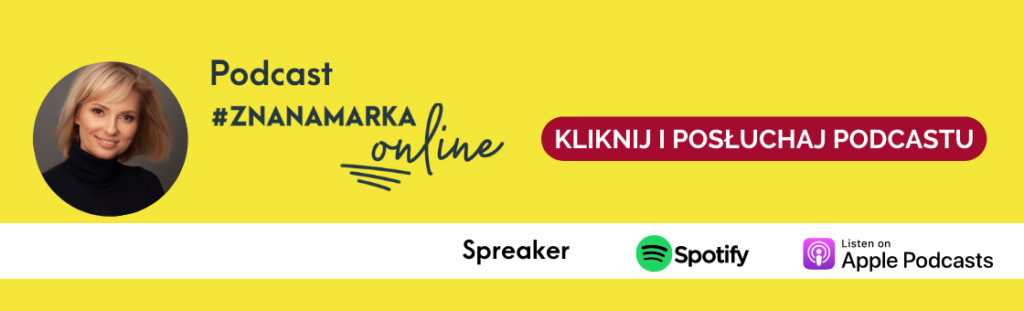Przyznaj, ile razy słyszałaś słowo Asana w ostatnim czasie, ale nie wiesz do końca, o co chodzi? Przecież asana to pozycja w jodze, służąca wzmocnieniu i uzdrowieniu ciała oraz działająca pozytywnie na emocje i psychikę. Jakby spojrzeć głębiej, to Asana, czyli platforma do zarządzania projektami również może mieć zbawienny wpływ na naszą psychikę, ponieważ dzięki niej możesz spać spokojnie, mając poukładane wszystkie zadania.
My tu śmiechy chichy, ale sprawa jest poważna, ponieważ Asana naprawdę bardzo pomaga w zarządzaniu projektami w zespole. Najważniejsze jest to, że wcale nie musisz być ekspertem od zarządzania, projekt managerem ani specem od tabelek, żeby nauczyć się pracować w Asanie.
Artykuł, który właśnie czytasz, ma być dla Ciebie wskazówką, jak zacząć pracę z tym narzędziem. Jest to pierwszy z dwóch tekstów o tym narzędziu. W mojej Ekipie korzystamy z Asany od dawna. Pracujemy zwykle nad kilkoma projektami i teraz nie wyobrażam sobie, jakby to miało wyglądać, gdyby nad naszymi zadaniami nie czuwała Asana oraz Paulina-niezawodna organizatorka naszych projektów.
Asana, czyli funkcjonalność i pomoc w planowaniu
Przejdźmy do konkretów. Asana jest narzędziem bezpłatnym z płatnym rozszerzeniem. Na początku zdecydowanie wystarczy ci wersja podstawowa, a jak uznasz, że to jest idealne dla Ciebie narzędzie, możesz wykupić wersję płatną. W wersji darmowej masz mnóstwo opcji i bez problemu rozłożysz projekt na czynniki pierwsze, rozłożysz poszczególne mniejsze zadania w czasie i oddelegujesz zespołowi, jeśli go posiadasz. Jeśli pracujesz samodzielnie nad jednym, dwoma projektami rozpiszesz je sobie tak, żeby spokojnie pracować i doprowadzić je do końca.
Gdy założysz konto i zalogujesz się do Asany, widzisz taki obraz. Strzałki na grafice pokazują najważniejsze obszary, z których możesz skorzystać na samym początku.
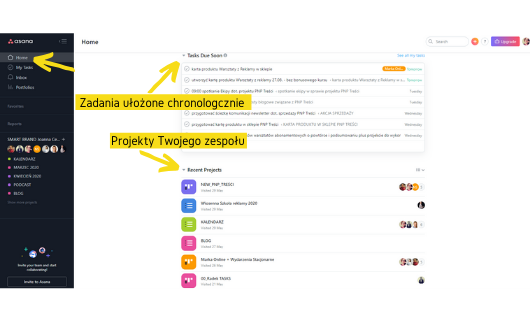
Home — z tego miejsca możesz nawigować najważniejszymi zadaniami i proketami. Strzałka wskazująca Task Due Soon pokazuje zadania, które masz do wykonania w najbliższym czasie. Poukładane są chronologicznie, co zdecydowanie ułatwia pracę. Z tego miejsca możesz również przejść do ostatnio używanych projektów, co ułatwia ich wyszukiwanie.
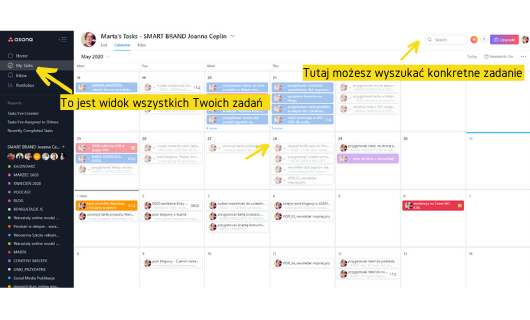
My Tasks — tutaj możesz zobaczyć bardziej szczegółowo wszystkie swoje zadania. W zależności od tego, jaki podgląd okna zrobisz, w takiej formie będziesz je widzieć:
- List — lista wszystkich twoich zadań.
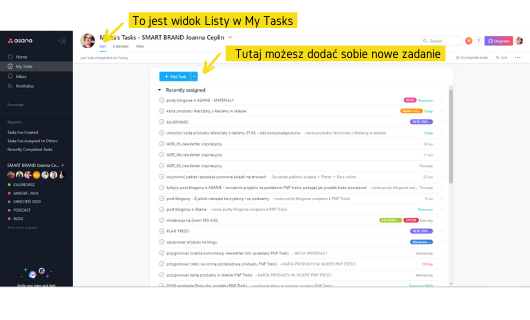
- Calendar — widok okna w formie kalendarza. Jest bardzo przydatny przy dużej ilości projektów. Widzisz, czy zbyt dużo zadań nie nachodzi się na siebie danego dnia.
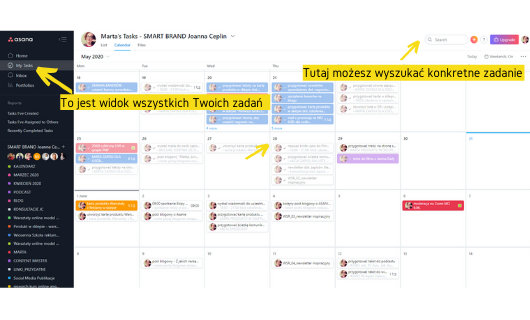
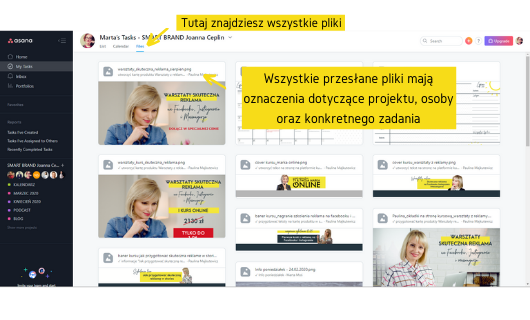
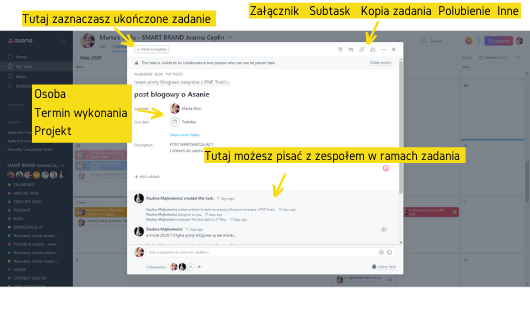
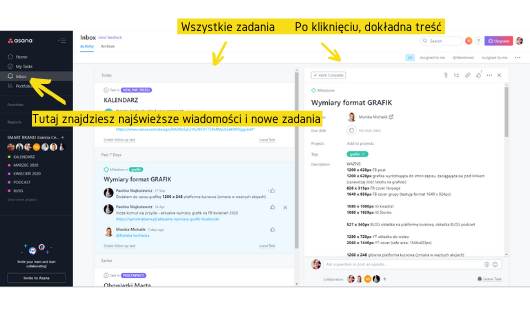
- działań, aby rozłożyć duży projekt na mniejsze zadania